Comment réparer la réparation automatique n'a pas pu réparer votre PC
Publié: 2016-08-18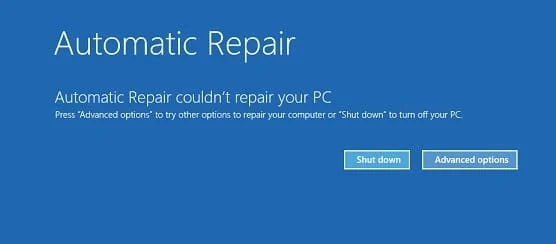
Comment réparer la réparation automatique n'a pas pu réparer votre PC : Windows 10 est le dernier système d'exploitation proposé par Microsoft et avec chaque mise à niveau de Windows, Microsoft fait de son mieux pour surmonter les limitations et les lacunes de divers problèmes rencontrés dans les versions antérieures de Windows. Mais certaines erreurs sont communes à toutes les versions de Windows, notamment l'échec du démarrage, qui est le principal. L'échec du démarrage peut se produire avec n'importe quelle version de Windows, y compris Windows 10.
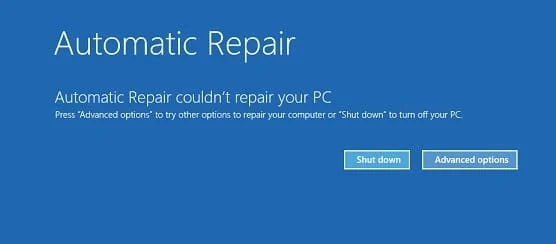
La réparation automatique est généralement capable de corriger l'erreur d'échec de démarrage, il s'agit d'une option intégrée fournie avec Windows lui-même. Lorsque le système en cours d'exécution de Windows 10 ne démarre pas, l' option de réparation automatique tente de réparer automatiquement Windows. Dans la plupart des cas, la réparation automatique résout divers problèmes liés aux échecs de démarrage, mais comme tout autre programme, elle a également ses limites et parfois la réparation automatique ne fonctionne pas.
La réparation automatique échoue car il y a des erreurs ou des fichiers corrompus ou manquants dans l'installation de votre système d'exploitation qui empêchent Windows de démarrer correctement et si la réparation automatique échoue, vous ne pourrez pas accéder au mode sans échec. Souvent, une option de réparation automatique qui a échoué vous montrera une sorte de message d'erreur comme celui-ci :
La réparation automatique n'a pas pu réparer votre PC. Appuyez sur "Options avancées" pour essayer d'autres options pour réparer votre PC ou sur "Éteindre" pour éteindre votre PC. Fichier journal : C:\WINDOWS\System32\Logfiles\Srt\SrtTrail.txt
Dans une situation où la réparation automatique ne peut pas réparer votre PC, un support d'installation amorçable ou un disque de récupération/disque de réparation système sont utiles dans de tels cas. Commençons et voyons étape par étape comment vous pouvez corriger l'erreur de réparation automatique n'a pas pu réparer votre PC.
Remarque : Pour chaque étape ci-dessous, vous devez disposer d'un support d'installation amorçable ou d'un disque de récupération/disque de réparation système. Si vous n'en avez pas, créez-en un. Si vous ne souhaitez pas télécharger l'intégralité du système d'exploitation à partir du site Web, vous utilisez le PC de votre ami pour créer le disque à l'aide de ce lien ou vous devez télécharger l'ISO officiel de Windows 10, mais pour cela, vous devez disposer d'une connexion Internet et d'un PC fonctionnels. .
IMPORTANT : Ne convertissez jamais un disque de base contenant votre système d'exploitation en disque dynamique, car cela pourrait rendre votre système impossible à démarrer.
Contenu
- Comment ouvrir l'invite de commande au démarrage dans Windows 10
- Fix Automatic Repair n'a pas pu réparer votre PC
- Méthode 1 : Correction du démarrage et reconstruction de BCD
- Méthode 2 : Utiliser Diskpart pour réparer le système de fichiers corrompu
- Méthode 3 : Utiliser l'utilitaire de vérification de disque
- Méthode 4 : Récupérer le registre Windows
- Méthode 5 : Réparer l'image Windows
- Méthode 6 : Supprimer le fichier problématique
- Méthode 7 : Désactiver la boucle de réparation de démarrage automatique
- Méthode 8 : Définir les valeurs correctes de la partition de périphérique et de la partition osdevice
- Méthode 9 : Désactiver l'application de la signature du pilote
- Méthode 10 : La dernière option consiste à effectuer une actualisation ou une réinitialisation
Comment ouvrir l'invite de commande au démarrage dans Windows 10
REMARQUE : Vous devez ouvrir l'invite de commande au démarrage afin de résoudre divers problèmes.
a) Insérez le support d'installation de Windows ou le disque de récupération/disque de réparation du système et sélectionnez vos préférences de langue, puis cliquez sur Suivant.

b) Cliquez sur Réparer votre ordinateur en bas.
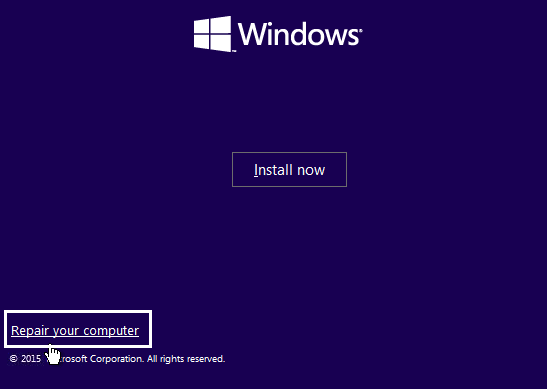
c) Choisissez maintenant Dépannage , puis Options avancées.
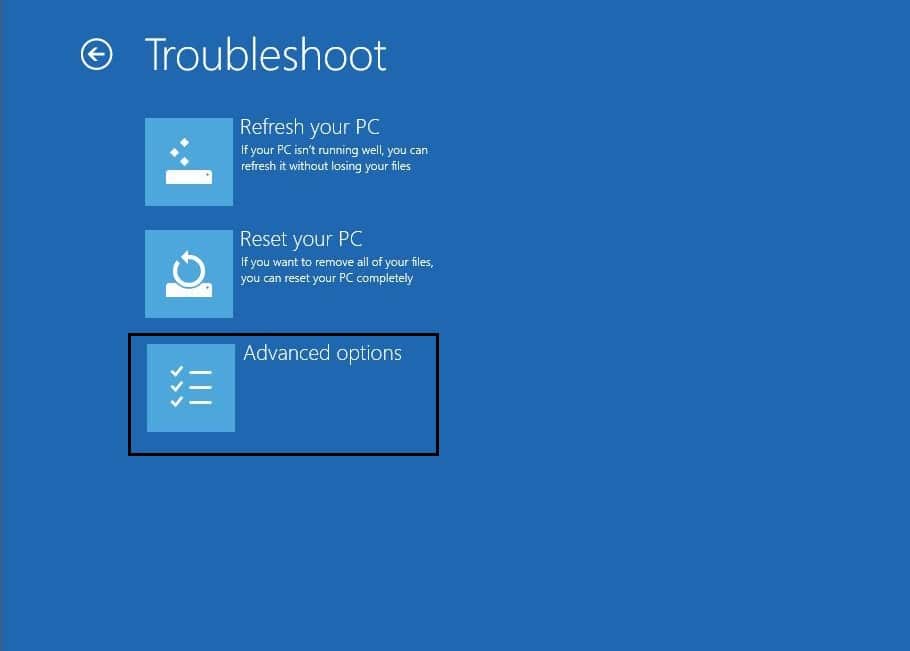
d) Sélectionnez Invite de commandes (avec mise en réseau) dans la liste des options.
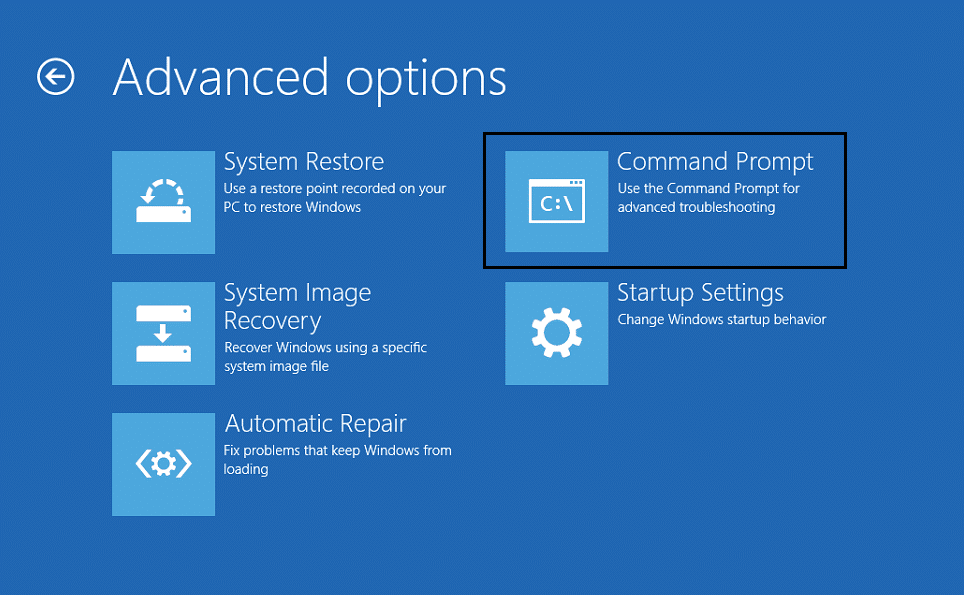
Fix Automatic Repair n'a pas pu réparer votre PC
Méthode 1 : Correction du démarrage et reconstruction de BCD
1. Ouvrez l'invite de commande et tapez les commandes suivantes une par une et appuyez sur Entrée :
bootrec.exe/rebuildbcd bootrec.exe/fixmbr bootrec.exe/fixboot
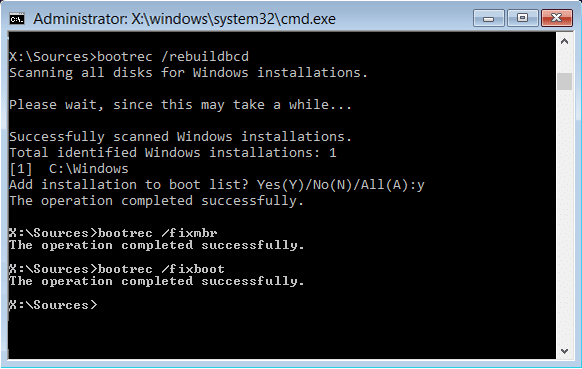
2. Après avoir terminé chaque commande avec succès, tapez exit.
3. Redémarrez votre PC pour voir si vous démarrez sous Windows.
4. Si vous obtenez une erreur dans la méthode ci-dessus, essayez ceci :
bootsect /ntfs60 C: (remplacez la lettre de lecteur par votre lettre de lecteur de démarrage)
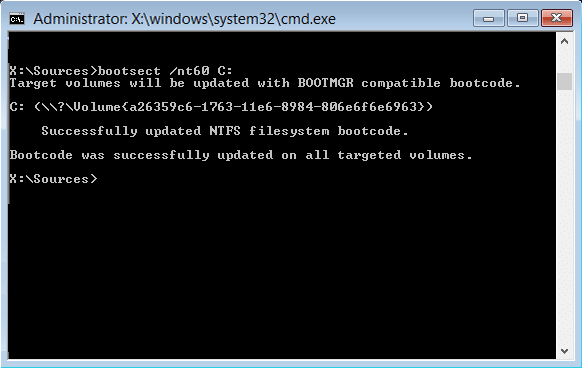
5. Et essayez à nouveau les commandes ci-dessus qui ont échoué plus tôt.
Méthode 2 : Utiliser Diskpart pour réparer le système de fichiers corrompu
1. Allez à nouveau à l'invite de commande et tapez : diskpart
2. Tapez maintenant ces commandes dans Diskpart : (ne tapez pas DISKPART)
DISKPART> sélectionnez le disque 1 DISKPART> sélectionnez la partition 1 DISKPART> actif DISKPART> étendre le système de fichiers DISKPART> quitter
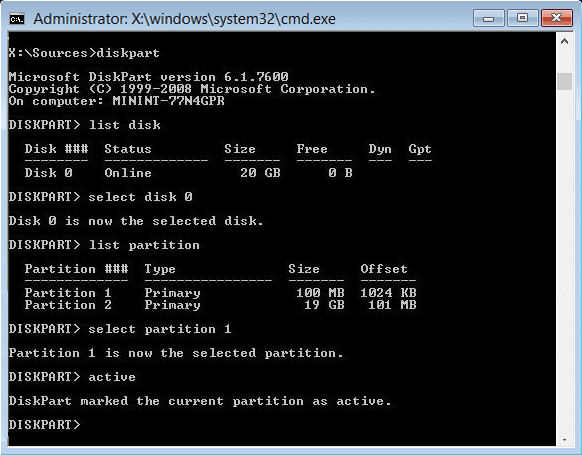
3. Tapez maintenant la commande suivante :
bootrec.exe/rebuildbcd bootrec.exe/fixmbr bootrec.exe/fixboot
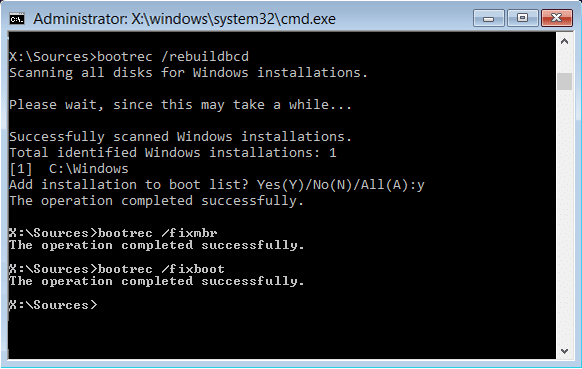
4. Redémarrez pour appliquer les modifications et voyez si vous êtes en mesure de corriger l'erreur de réparation automatique qui n'a pas pu réparer votre PC.
Méthode 3 : Utiliser l'utilitaire de vérification de disque
1. Accédez à l'invite de commande et tapez ce qui suit : chkdsk /f /r C :
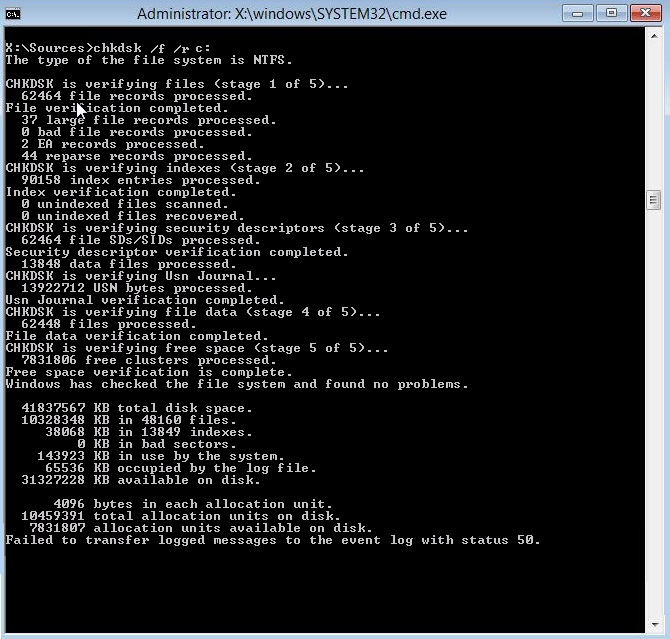
2. Redémarrez maintenant votre PC pour voir si le problème est résolu ou non.
Méthode 4 : Récupérer le registre Windows
1. Entrez le support d'installation ou de récupération et démarrez à partir de celui-ci.
2. Sélectionnez vos préférences de langue et cliquez sur suivant.

3. Après avoir sélectionné la langue, appuyez sur Maj + F10 pour accéder à l'invite de commande.

4. Tapez la commande suivante dans l'invite de commande :
cd C:\windows\system32\logfiles\srt\ (modifiez votre lettre de lecteur en conséquence)
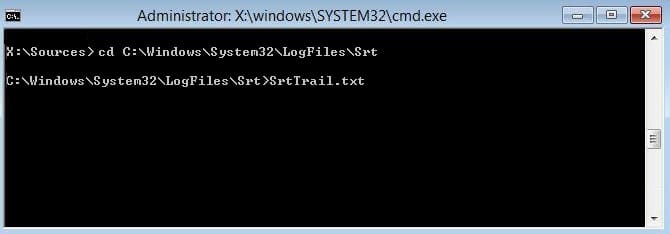
5. Tapez maintenant ceci pour ouvrir le fichier dans le bloc-notes : SrtTrail.txt
6. Appuyez sur CTRL + O puis, à partir du type de fichier, sélectionnez " Tous les fichiers " et accédez à C:\windows\system32 , puis cliquez avec le bouton droit sur CMD et sélectionnez Exécuter en tant qu'administrateur.
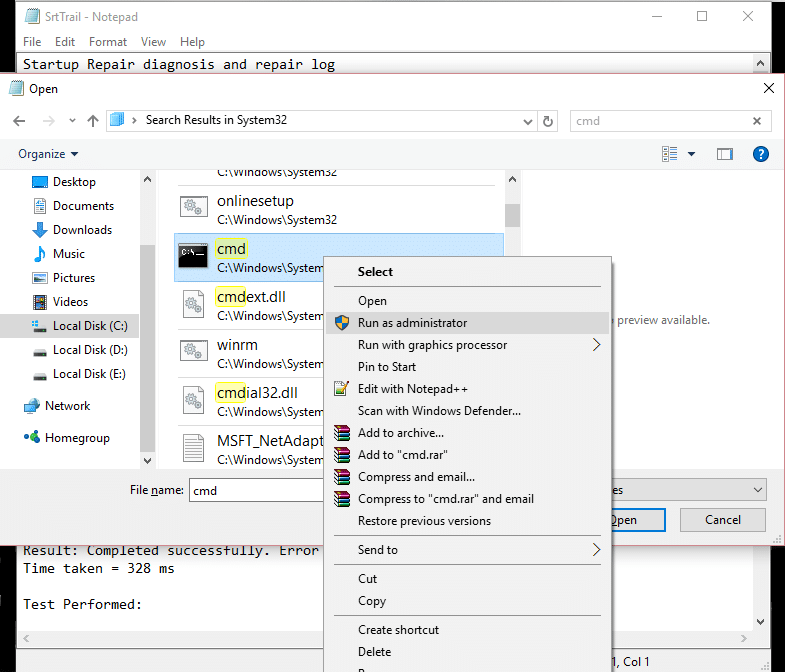
7. Tapez la commande suivante dans cmd : cd C:\windows\system32\config
8. Renommez les fichiers par défaut, logiciel, SAM, système et sécurité en .bak pour sauvegarder ces fichiers.
9. Pour ce faire, tapez la commande suivante :
renommer DEFAULT DEFAULT.bak
renommer SAM SAM.bak
renommer SECURITY SECURITY.bak
renommer SOFTWARE SOFTWARE.bak
renommer SYSTEM SYSTEM.bak
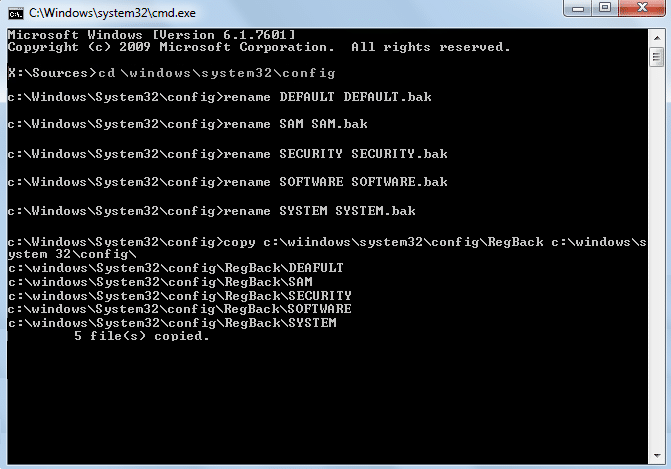
10. Tapez maintenant la commande suivante dans cmd :
copier c:\windows\system32\config\RegBack c:\windows\system32\config
11. Redémarrez votre PC pour voir si vous pouvez démarrer sous Windows.
Méthode 5 : Réparer l'image Windows
1. Ouvrez l'invite de commande et saisissez la commande suivante :
DISM /En ligne /Cleanup-Image /RestoreHealth
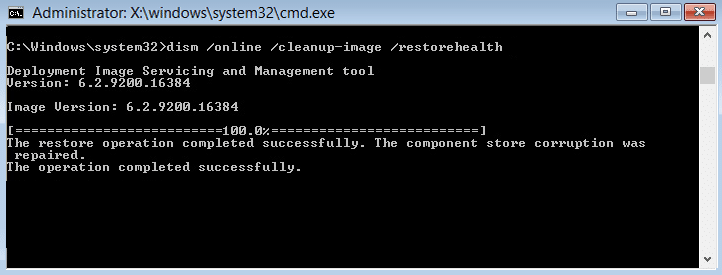
2. Appuyez sur Entrée pour exécuter la commande ci-dessus et attendez que le processus se termine, cela prend généralement 15 à 20 minutes.
REMARQUE : si la commande ci-dessus ne fonctionne pas, essayez ceci : Dism /Image:C:\offline /Cleanup-Image /RestoreHealth /Source:c:\test\mount\windows ou Dism /Online /Cleanup-Image /RestoreHealth / Source : c:\test\mount\windows /LimitAccess
3. Une fois le processus terminé, redémarrez votre PC.
4. Réinstallez tous les pilotes Windows et corrigez l'erreur Réparation automatique n'a pas pu réparer votre PC.
Méthode 6 : Supprimer le fichier problématique
1. Accédez à nouveau à l'invite de commande et saisissez la commande suivante :
cd C:\Windows\System32\LogFiles\Srt
SrtTrail.txt
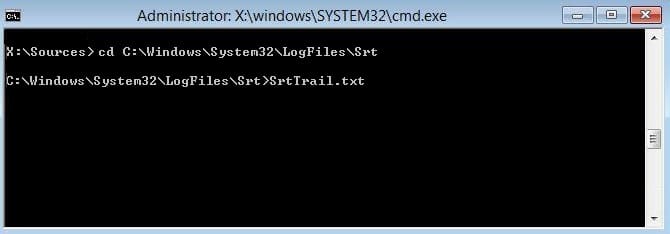
2. Lorsque le fichier s'ouvre, vous devriez voir quelque chose comme ceci :
Le fichier critique de démarrage c:\windows\system32\drivers\tmel.sys est corrompu.
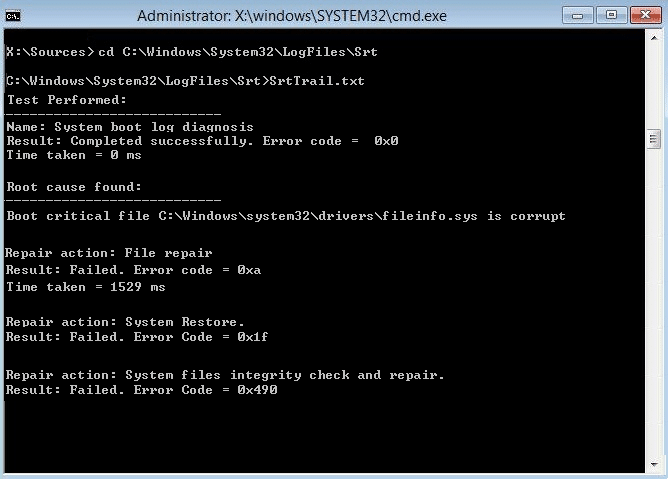
3. Supprimez le fichier problématique en saisissant la commande suivante dans cmd :
cd c:\windows\system32\drivers
del tmel.sys
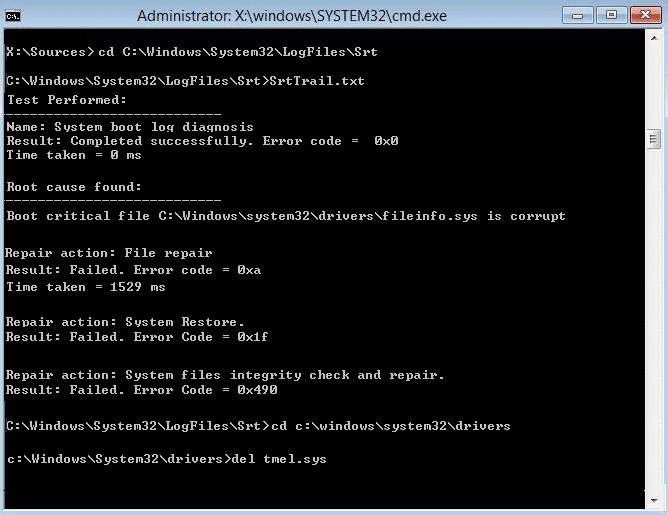
REMARQUE : Ne supprimez pas les pilotes qui sont essentiels pour que Windows charge le système d'exploitation
4. Redémarrez pour voir si le problème est résolu, sinon passez à la méthode suivante.
Méthode 7 : Désactiver la boucle de réparation de démarrage automatique
1. Ouvrez l'invite de commande et saisissez la commande suivante :
REMARQUE : Désactiver uniquement si vous êtes dans la boucle de réparation de démarrage automatique
bcdedit /set {default} recoveryenabled Non
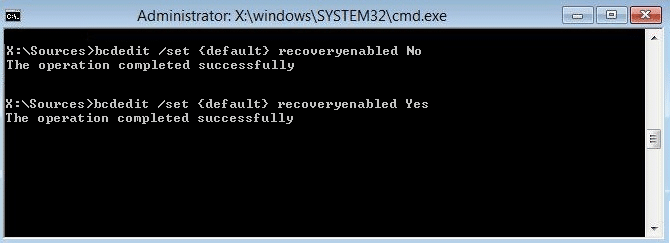
2. Le redémarrage et la réparation automatique du démarrage doivent être désactivés.
3. Si vous devez l'activer à nouveau, entrez la commande suivante dans cmd :
bcdedit /set {default} recoveryenabled Oui
4. Redémarrez pour appliquer les modifications.
Méthode 8 : Définir les valeurs correctes de la partition de périphérique et de la partition osdevice
1. Dans l'invite de commande, tapez ce qui suit et appuyez sur Entrée : bcdedit
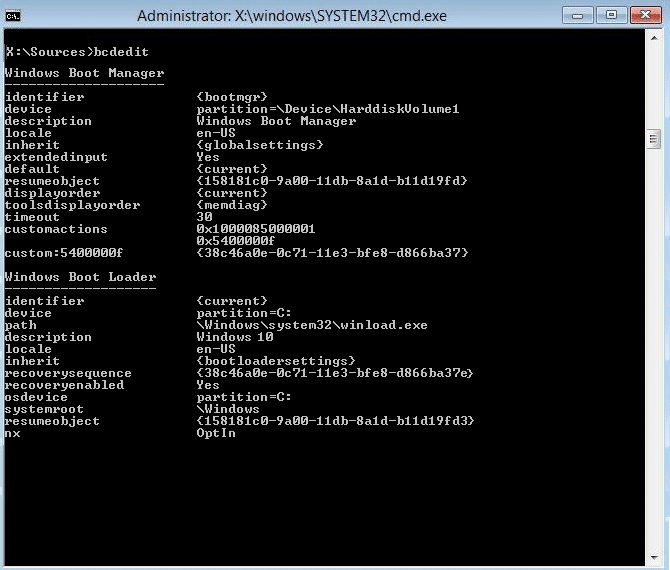
2. Recherchez maintenant les valeurs de la partition de périphérique et de la partition osdevice et assurez-vous que leurs valeurs sont correctes ou définies sur la partition correcte.
3. Par défaut, la valeur est C: car Windows est préinstallé sur cette partition uniquement.
4. Si, pour une raison quelconque, il est remplacé par un autre lecteur, entrez les commandes suivantes et appuyez sur Entrée après chacune :
bcdedit /set {par défaut} périphérique partition=c :
bcdedit /set {par défaut} osdevice partition=c :
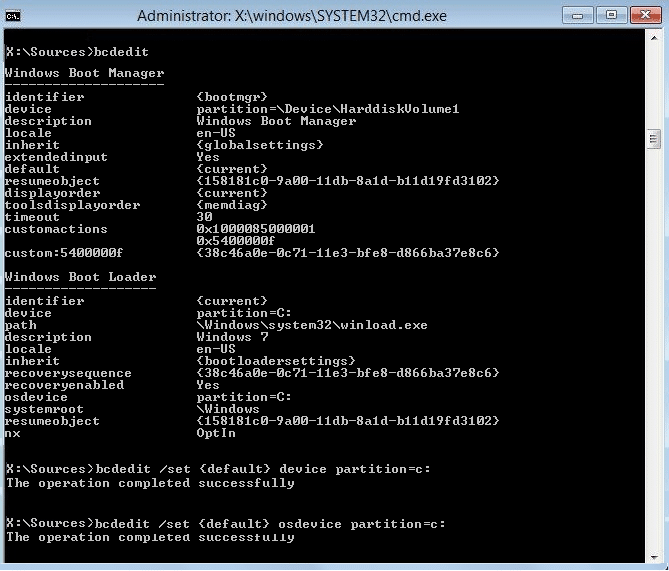
Remarque : Si vous avez installé Windows sur un autre lecteur, assurez-vous d'utiliser celui-ci au lieu de C :
5. Redémarrez votre PC pour enregistrer les modifications et corriger l'erreur de réparation automatique qui n'a pas pu réparer votre PC.
Méthode 9 : Désactiver l'application de la signature du pilote
1. Insérez le support d'installation de Windows ou le disque de récupération/disque de réparation du système et sélectionnez vos préférences de langue, puis cliquez sur Suivant.

2. Cliquez sur Réparer votre ordinateur en bas.
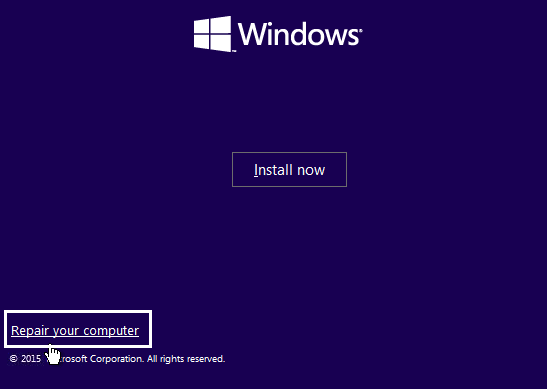
3. Choisissez maintenant Dépannage , puis Options avancées.
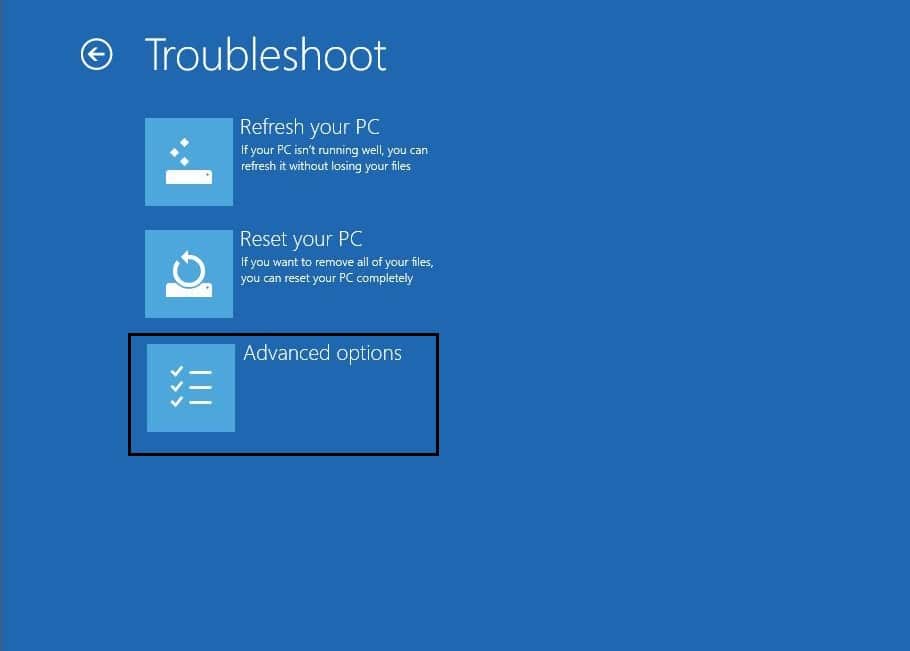
4. Choisissez Paramètres de démarrage.
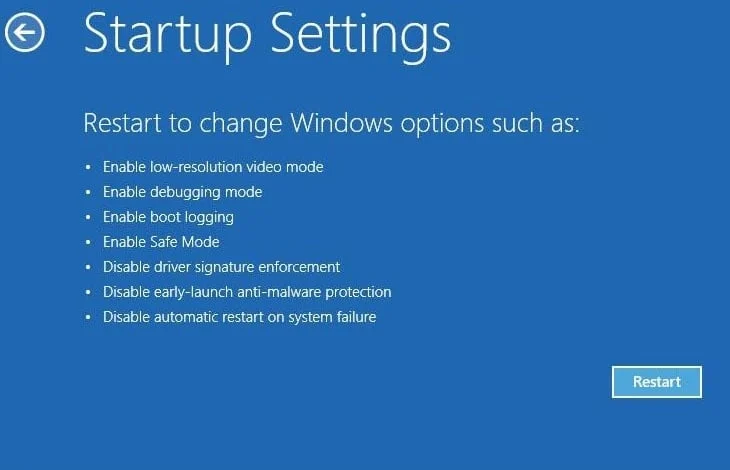
5. Redémarrez votre PC et appuyez sur le chiffre 7 (si le 7 ne fonctionne pas, relancez le processus et essayez différents chiffres).
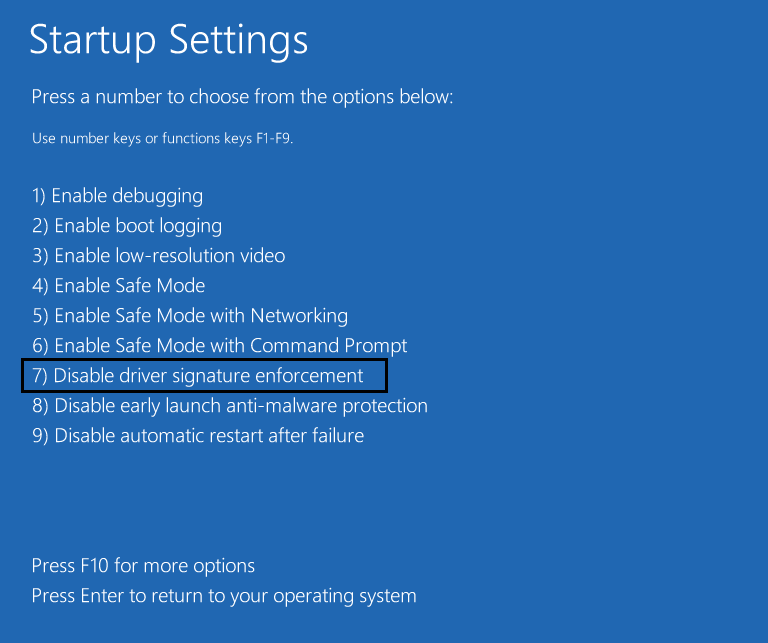
Méthode 10 : La dernière option consiste à effectuer une actualisation ou une réinitialisation
Insérez à nouveau Windows 10 ISO puis sélectionnez vos préférences de langue et cliquez sur Réparer votre ordinateur en bas.
1. Choisissez Dépannage lorsque le menu de démarrage apparaît.
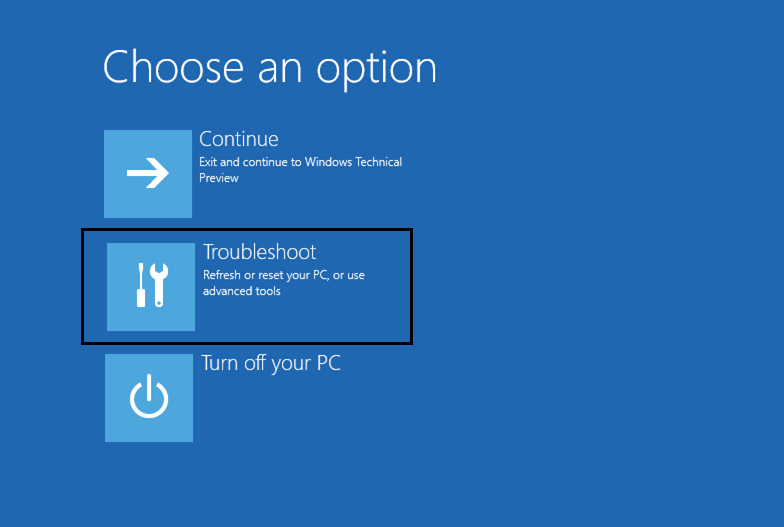
2. Choisissez maintenant entre l'option Actualiser ou Réinitialiser.
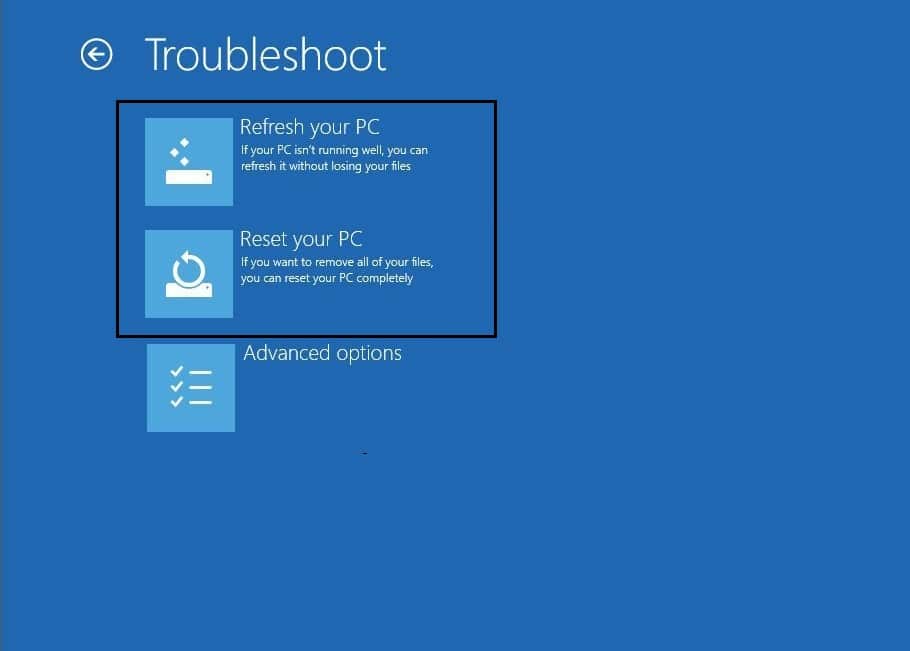
3. Suivez les instructions à l'écran pour terminer la réinitialisation ou l'actualisation.
4. Assurez-vous d'avoir le dernier disque du système d'exploitation (de préférence Windows 10 ) afin de terminer ce processus.
Recommandé pour vous:
- Comment réparer le certificat du serveur a été révoqué dans chrome
- Correction de l'erreur ERR_TUNNEL_CONNECTION_FAILED dans Google Chrome
- Correction du code d'erreur 0x80070002 Le système ne trouve pas le fichier spécifié
- Comment réparer les services audio qui ne répondent pas dans Windows 10
À présent, vous devez avoir réussi à réparer la réparation automatique n'a pas pu réparer votre PC mais si vous avez encore des questions concernant ce guide, n'hésitez pas à les poser dans la section des commentaires.
